windows11怎么启动任务管理器 windows11如何打开任务管理器
更新时间:2023-08-29 14:26:23作者:skai
我们大家经常使用windows11操作系统的小伙伴应该对任务管理器都不陌生吧,任务管理器可以帮助用户更好的管理各个任务进程,通过统一的位置来关闭或者开启运行任务,但是有部分的小伙伴却不知道怎么打开任务管理器,那么windows11怎么启动任务管理器呢?接下来小编就带着大家一起来看看windows11如何打开任务管理器。
具体方法:
方法一、快捷键(Ctrl+Shift+ESC):在Win11界面下按动快捷键Ctrl+Shift+ESC,即可一键调出任务管理器。
方法二、右键开始菜单:使用鼠标右击开始图标后,即可看到一个简易版功能列表。这里大多是和系统有关的命令,“任务管理器”也在其中。
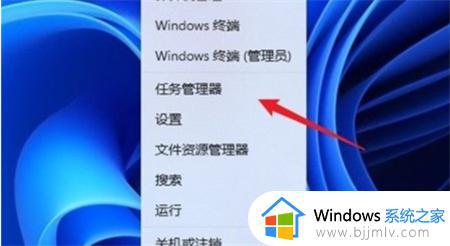
方法三、锁定界面启动:Ctrl+Alt+Del三键调出的锁定界面中启动任务管理器。
方法四、命令行启动:按下快捷键Win+R,然后输入命令“taskmgr”。
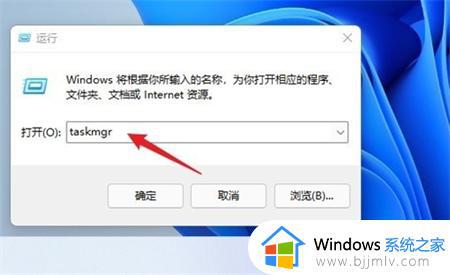
以上全部内容就是小编带给大家的windows11打开任务管理器方法详细内容分享啦,小伙伴们如果你们也不知道怎么开启任务管理器的话就按照小编的内容进行操作,希望本文可以帮助到大家。
windows11怎么启动任务管理器 windows11如何打开任务管理器相关教程
- windows11怎么看任务管理器 windows11任务管理器如何打开
- windows11怎么调出任务管理器 windows11如何打开任务管理器
- windows11任务管理器怎么打开 window11如何打开任务管理器
- windows11怎么调出任务管理器 window11任务管理器如何打开
- win11系统怎么打开任务管理器 如何打开任务管理器win11
- 笔记本win11任务管理器如何打开 win11任务管理器怎么打开
- win11怎样打开任务管理器 win11开启任务管理器教程
- window11怎么打开任务管理器 window11打开任务管理器的步骤
- win11任务管理器打不开怎么办 win11打不开任务管理器处理方法
- win11重启任务管理器方法 win11任务管理器如何重启
- win11恢复出厂设置的教程 怎么把电脑恢复出厂设置win11
- win11控制面板打开方法 win11控制面板在哪里打开
- win11开机无法登录到你的账户怎么办 win11开机无法登录账号修复方案
- win11开机怎么跳过联网设置 如何跳过win11开机联网步骤
- 怎么把win11右键改成win10 win11右键菜单改回win10的步骤
- 怎么把win11任务栏变透明 win11系统底部任务栏透明设置方法
win11系统教程推荐
- 1 怎么把win11任务栏变透明 win11系统底部任务栏透明设置方法
- 2 win11开机时间不准怎么办 win11开机时间总是不对如何解决
- 3 windows 11如何关机 win11关机教程
- 4 win11更换字体样式设置方法 win11怎么更改字体样式
- 5 win11服务器管理器怎么打开 win11如何打开服务器管理器
- 6 0x00000040共享打印机win11怎么办 win11共享打印机错误0x00000040如何处理
- 7 win11桌面假死鼠标能动怎么办 win11桌面假死无响应鼠标能动怎么解决
- 8 win11录屏按钮是灰色的怎么办 win11录屏功能开始录制灰色解决方法
- 9 华硕电脑怎么分盘win11 win11华硕电脑分盘教程
- 10 win11开机任务栏卡死怎么办 win11开机任务栏卡住处理方法
win11系统推荐
- 1 番茄花园ghost win11 64位标准专业版下载v2024.07
- 2 深度技术ghost win11 64位中文免激活版下载v2024.06
- 3 深度技术ghost win11 64位稳定专业版下载v2024.06
- 4 番茄花园ghost win11 64位正式免激活版下载v2024.05
- 5 技术员联盟ghost win11 64位中文正式版下载v2024.05
- 6 系统之家ghost win11 64位最新家庭版下载v2024.04
- 7 ghost windows11 64位专业版原版下载v2024.04
- 8 惠普笔记本电脑ghost win11 64位专业永久激活版下载v2024.04
- 9 技术员联盟ghost win11 64位官方纯净版下载v2024.03
- 10 萝卜家园ghost win11 64位官方正式版下载v2024.03